Más de 15 funciones de WordPress que no conocías
Publicado: 2022-02-09WordPress es el sistema de administración de contenido más poderoso a nivel mundial, utilizado por millones de personas todos los días para crear sitios web sobresalientes a pedido. Es una plataforma repleta de funciones y en constante evolución que cualquiera puede usar para presentar ideas de manera asombrosa.
Sin embargo, muchas de esas funciones son completamente desconocidas para la mayoría de los usuarios a pesar de sus sólidos casos de uso. En este artículo, cubriremos algunas de las características más comúnmente pasadas por alto en WordPress para maximizar su producción creativa.
¡Empecemos!
1. Bloques de Gutenberg reutilizables
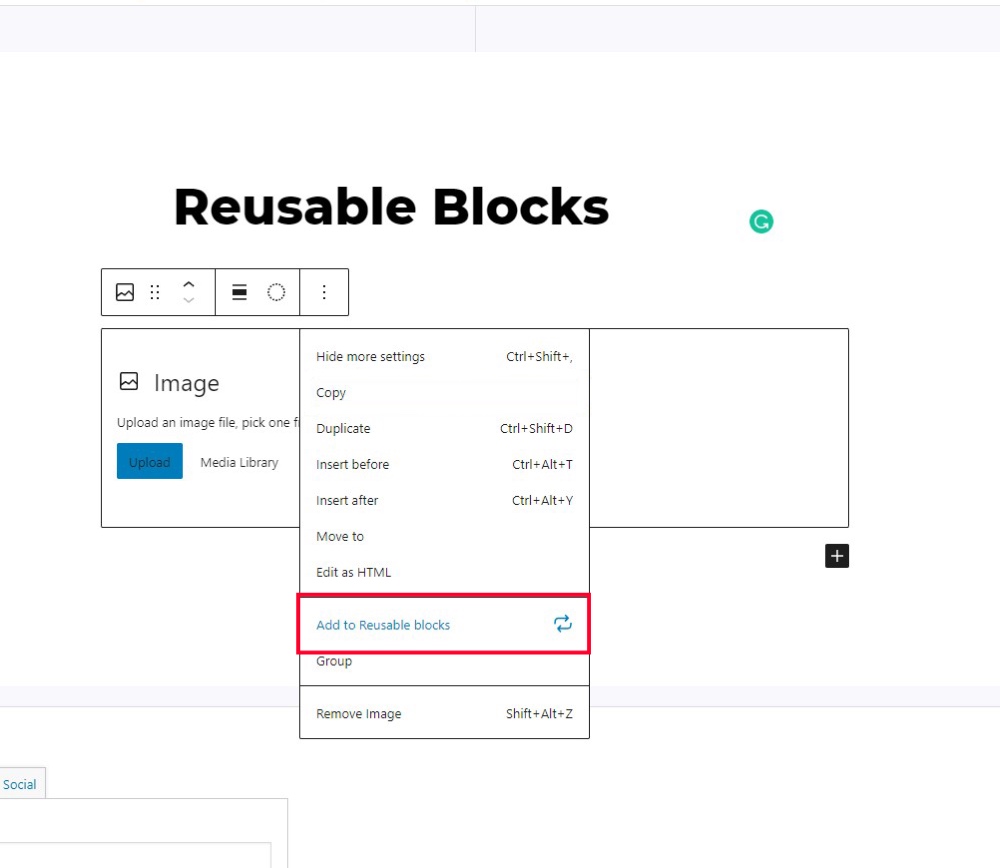
Un bloque reutilizable le permite guardar un bloque o grupo de bloques en particular para que pueda usarlos en cualquier otro lugar de su sitio. Son una excelente herramienta para ahorrarle mucho tiempo si agrega frecuentemente el mismo contenido al mismo bloque o grupo de bloques.
Si desea evitar crear el mismo contenido una y otra vez, puede convertirlo en un bloque reutilizable siguiendo estos pasos:
- Elige un bloque
- En la barra de herramientas, haga clic en los tres puntos
- Haga clic en Agregar a bloques reutilizables
- Nombra tu nuevo bloque
- Seleccione Publicar, luego haga clic en Guardar
2. Agregue un hipervínculo pegando
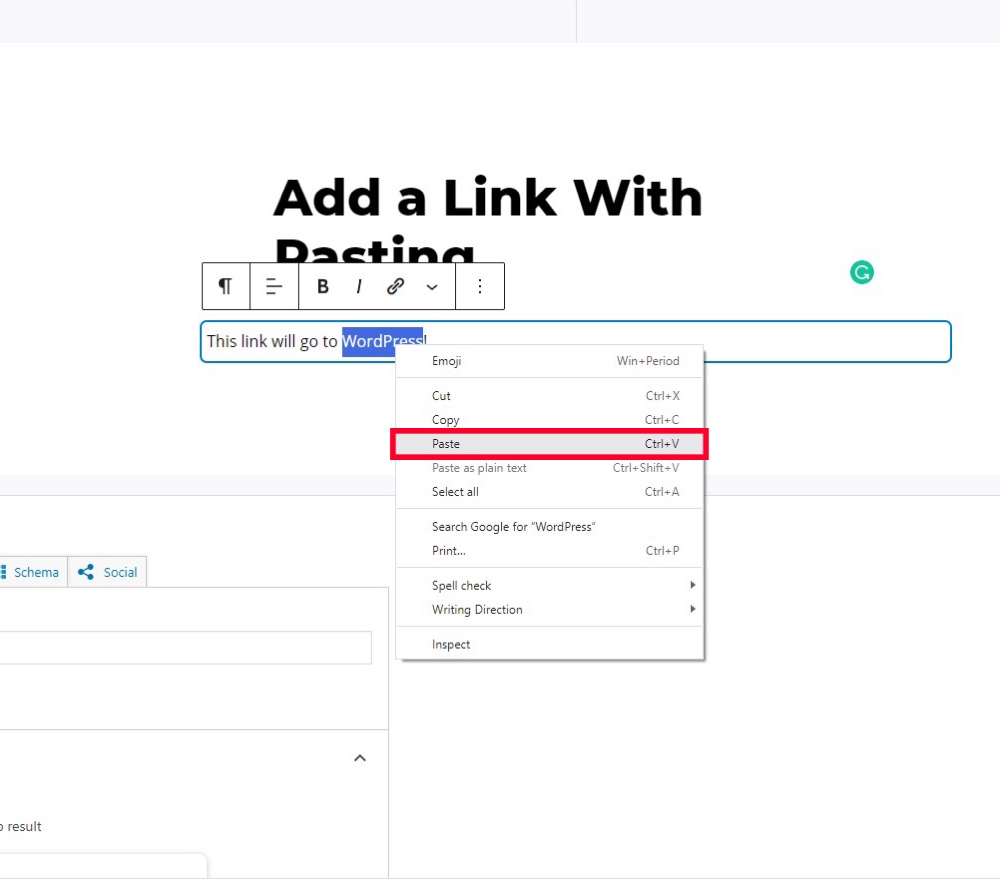
Los enlaces dentro de un texto pueden ser molestos de crear manualmente, pero WordPress ha facilitado el proceso. Puede hacer esto copiando un enlace a su portapapeles, seleccionando el texto desde el que desea enlazar y luego pegando la URL en el texto.
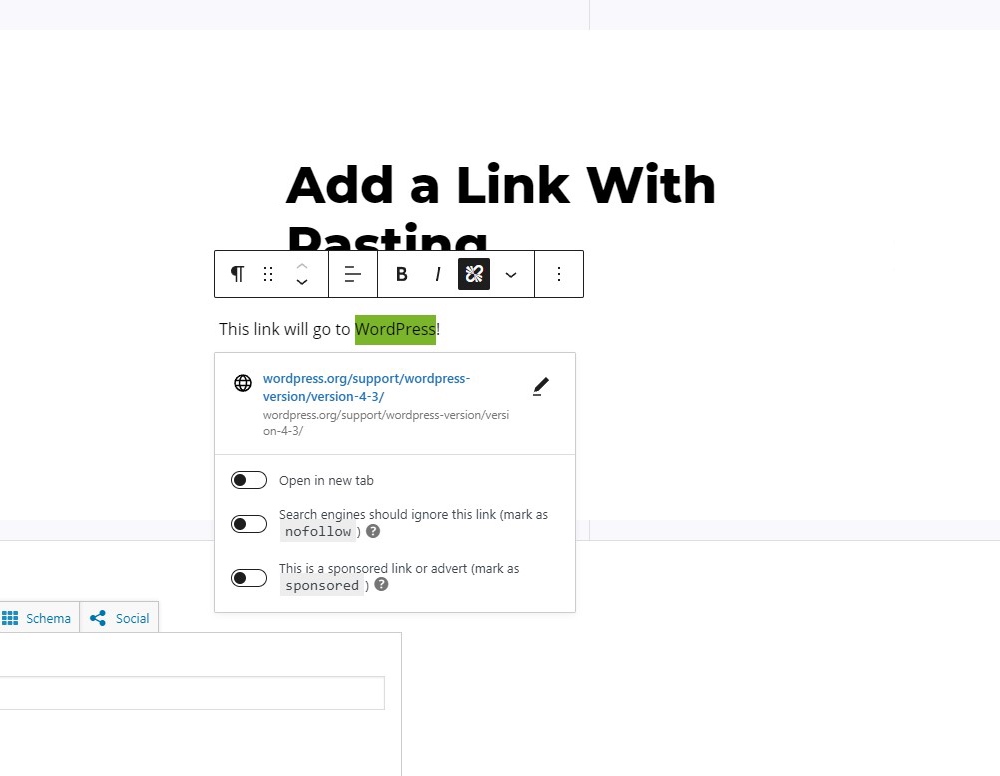
Como puede ver en la captura de pantalla anterior, WordPress colocó correctamente el enlace. Puede editarlo más desde el menú que aparecerá después de eso.
3. Programación de publicaciones
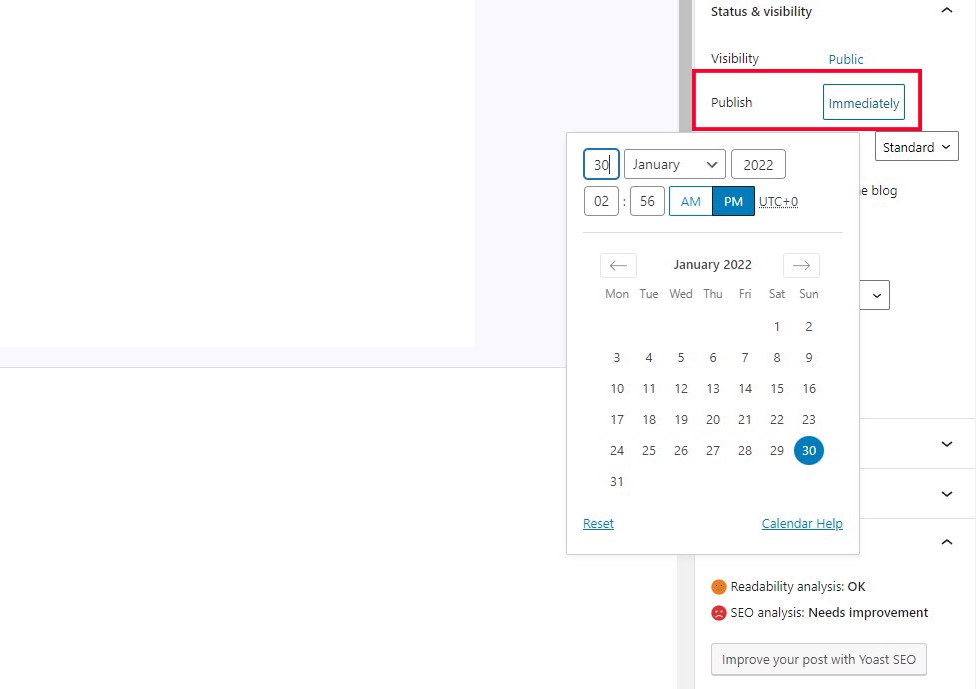
Con frecuencia, es mejor programar una publicación en particular para que se publique en una fecha específica en lugar de hacerlo de inmediato. Afortunadamente, WordPress admite la programación de publicaciones, lo que le permite establecer una fecha y hora específicas para que su publicación se publique en su sitio web.
Para hacerlo, simplemente navegue hasta el estado y la visibilidad en la configuración de la publicación y busque la pestaña de publicación, donde puede cambiar la fecha y la hora a lo que desee.
4. Incrustar contenido de redes sociales
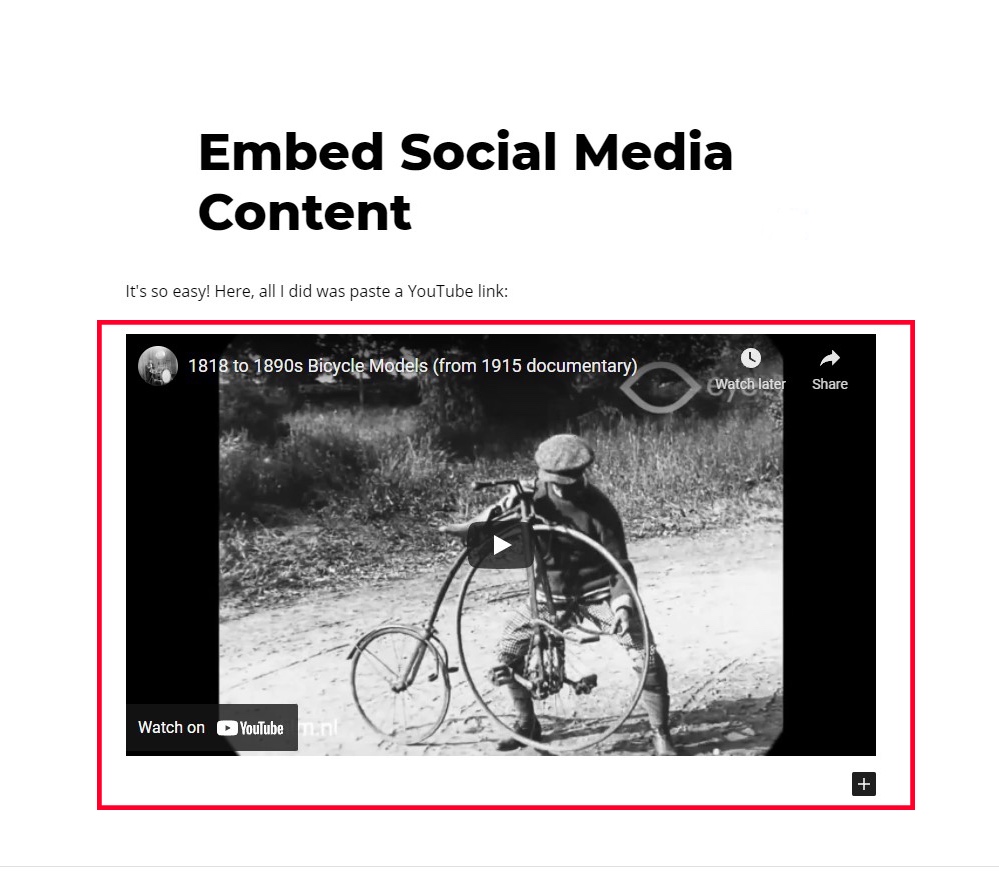
Solía ser doloroso integrar contenido externo en WordPress, pero se ha vuelto mucho más manejable gracias a un nuevo bloque de Gutenberg llamado Embed.
Para usarlo, busque el bloque Incrustar como lo haría con cualquier otro bloque. Una vez agregado, pegue la URL del contenido que desea incrustar. Si se pregunta qué sitios en particular puede agregar, WordPress ha tenido la amabilidad de proporcionar una lista completa aquí.
En este ejemplo, verá un ejemplo de un video de YouTube incrustado en una publicación de WordPress:
5. Edición de imágenes
Puede usar WordPress para realizar tareas básicas de edición de imágenes, como rotar, recortar y cambiar el tamaño, lo que le ahorra el tiempo de iniciar Photoshop cada vez que necesita hacer un ajuste.
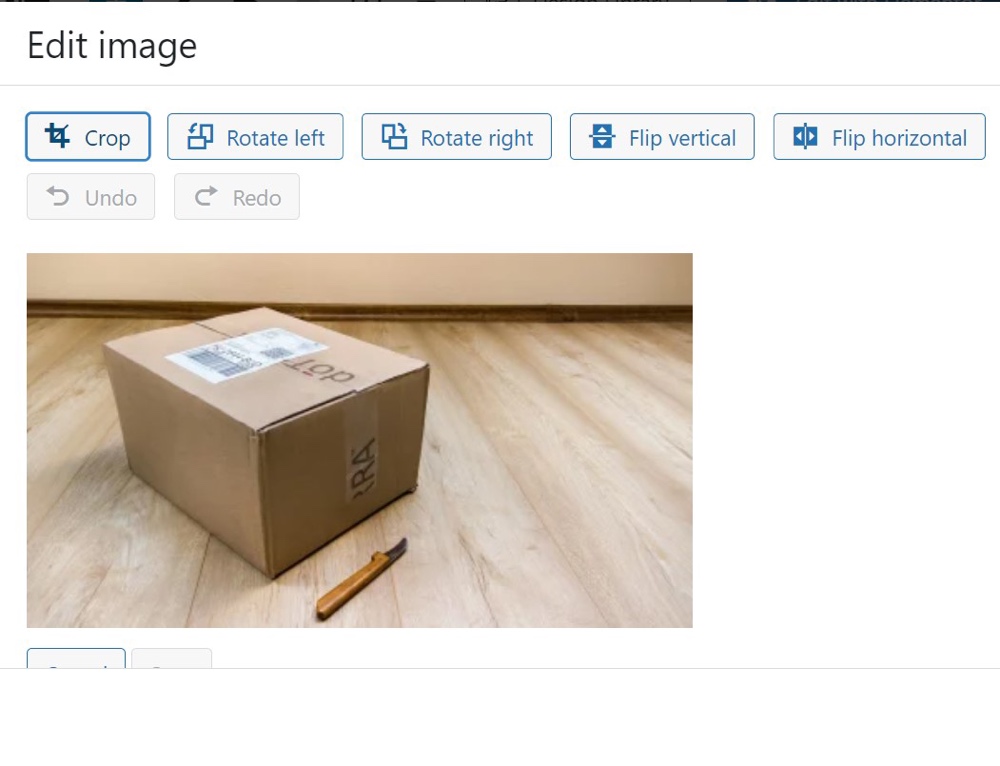
Para editar fotos, navegue a su Biblioteca multimedia. Desde allí, puede hacer clic en Editar imagen para realizar ajustes en cualquier foto.
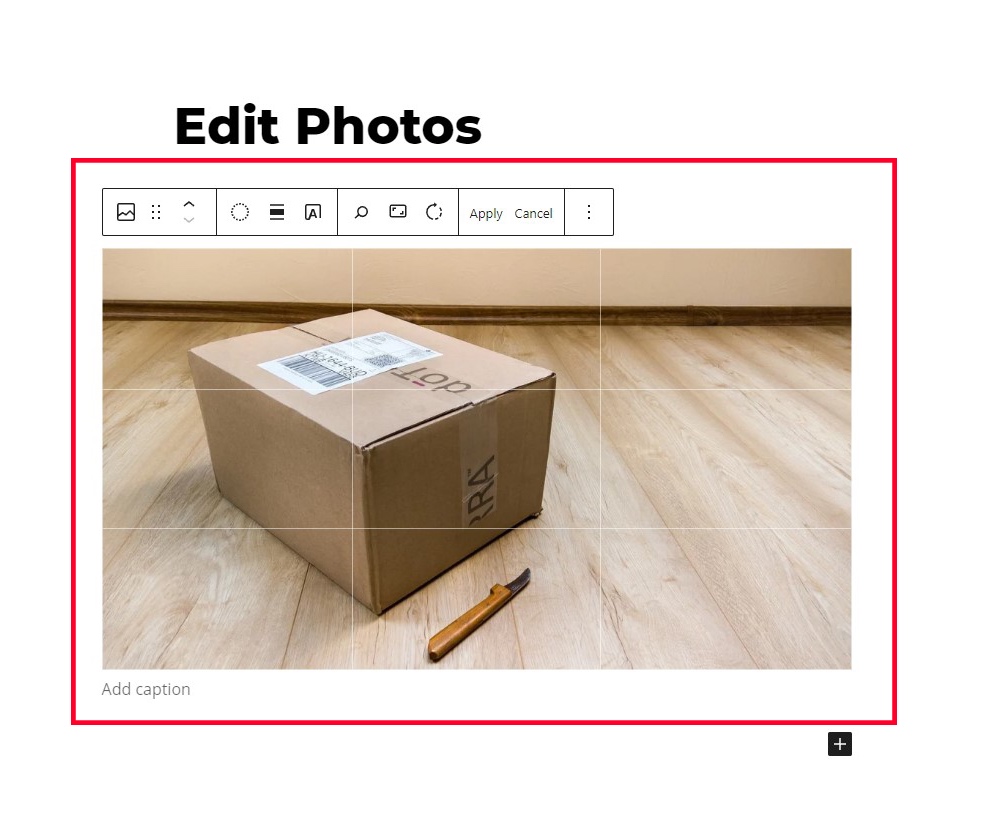
Alternativamente, puede editar fotos directamente desde el editor de texto como se ilustra arriba.
6. Publicaciones adhesivas
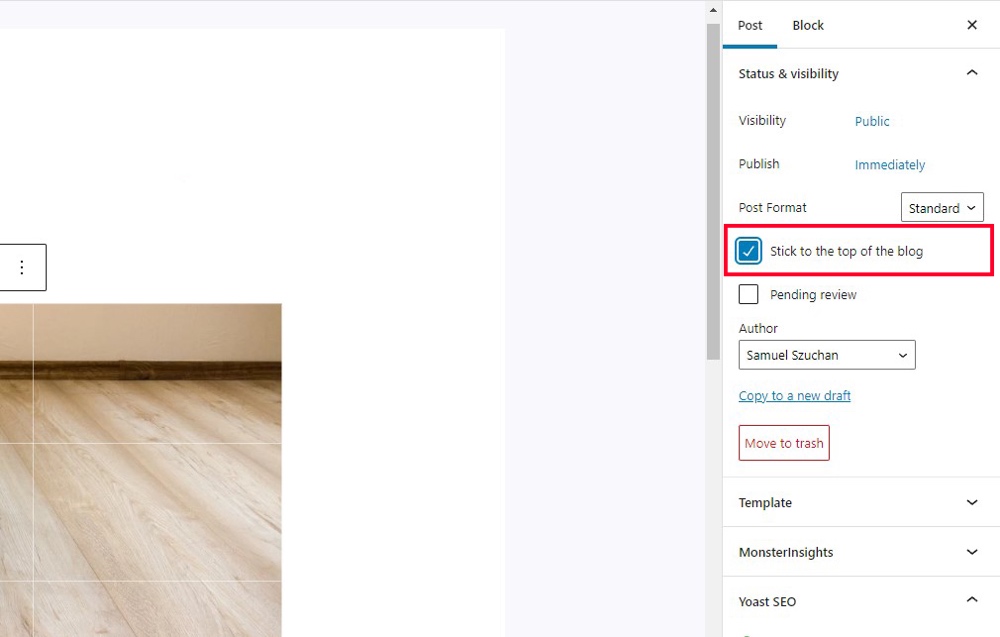
La clasificación cronológica de tu blog tiene un gran inconveniente: el tráfico de publicaciones que se desplazan hacia abajo desde la parte superior se verá afectado. Afortunadamente, WordPress ha introducido "publicaciones adhesivas", que permiten que determinadas publicaciones permanezcan en la parte superior de su blog para siempre.
7. Cerrar comentarios automáticamente
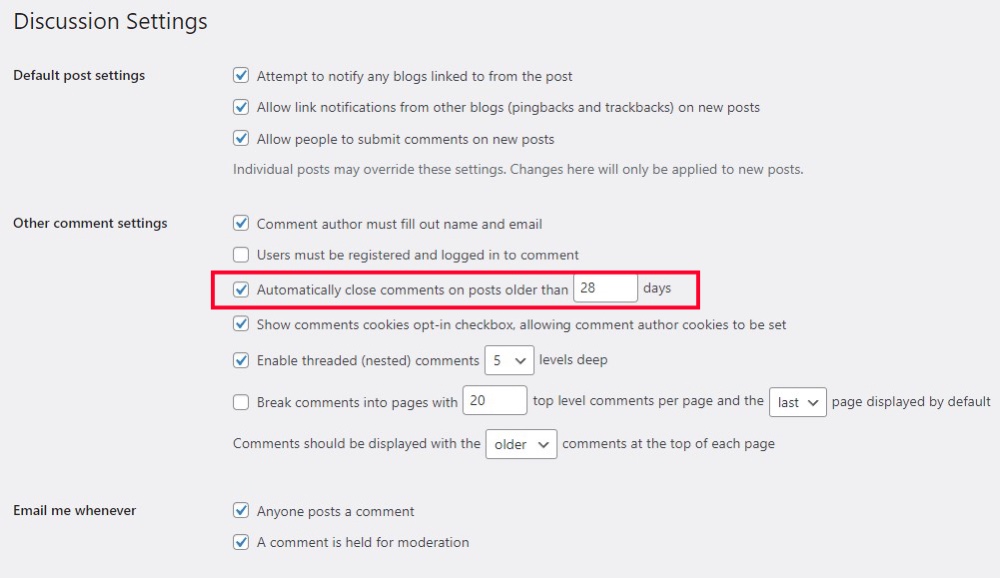
Las publicaciones antiguas pueden ser una gran fuente de spam o comentarios no deseados. Por esta razón, muchos blogs cierran automáticamente los comentarios en publicaciones antiguas. ¡Afortunadamente, WordPress tiene esta funcionalidad incorporada!
En el menú de WordPress de su sitio, vaya a Configuración y haga clic en Discusión. Una vez allí, encontrarás el siguiente menú:
En otras configuraciones de comentarios, encontrará la configuración que le permite cerrar automáticamente los comentarios y cambiar el período de corte.
8. Escritura sin distracciones
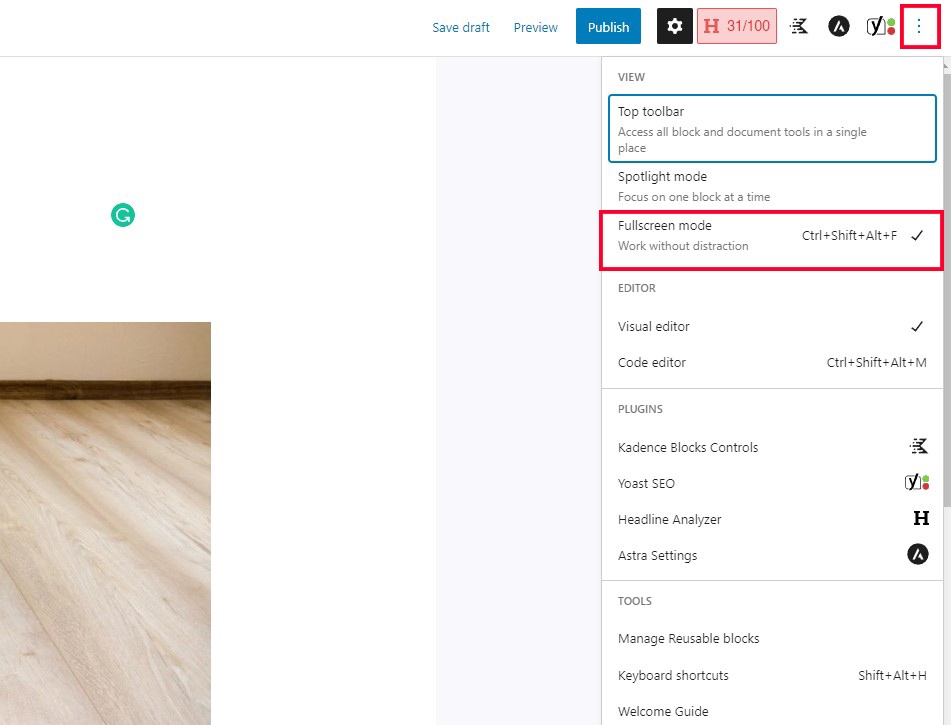
Si bien la interfaz de usuario de WordPress es útil, también puede distraerte cuando intentas concentrarte en escribir. Afortunadamente, hay una opción para activar el modo sin distracciones para aliviar este problema.
Navegue hasta los tres puntos a la derecha, haga clic en él y busque el modo de pantalla completa en la vista. Hacer esto te permitirá usar el editor de WordPress sin la interfaz de usuario que te distrae.
9. Cambiar el autor de una publicación
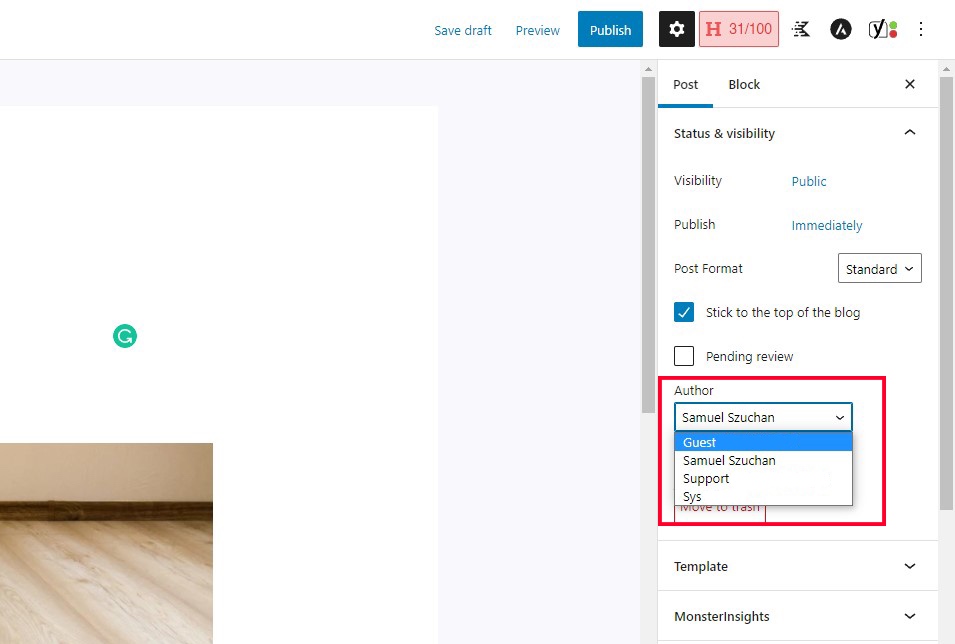
Ocasionalmente, es posible que deba cambiar el autor de un artículo que otro usuario publicó inicialmente. Gracias a la funcionalidad integrada, en realidad no tienes que volver a publicar el artículo en una cuenta diferente para cambiar el autor.
Simplemente navegue a la configuración de la publicación y busque el cuadro de autor. Luego puede cambiar el autor por cualquiera de las cuentas de WordPress asociadas con su sitio web.

10. Ajustar la regularidad del autoguardado
En WordPress, el guardado automático ocurre cada 60 segundos. El autoguardado no suele causar ningún problema a la mayoría de los usuarios. Sin embargo, puede causar que algunos usuarios experimenten un bloqueo, lo que dificulta escribir en el editor.
Si el guardado automático está causando que su editor se bloquee, ¡no tema! Esta es una solución fácil. Antes de continuar, haga una copia de seguridad de su sitio de WordPress porque cambiaremos los archivos principales. Luego, navegue a su archivo wp-config.php y agregue el siguiente código al final:
“define('AUTOSAVE_INTERVALO', 300);”Este código establecerá el intervalo de guardado automático cada 300 segundos/cinco minutos. Por supuesto, puede cambiar ese intervalo para que sea lo que desee.
11. Saltos de página
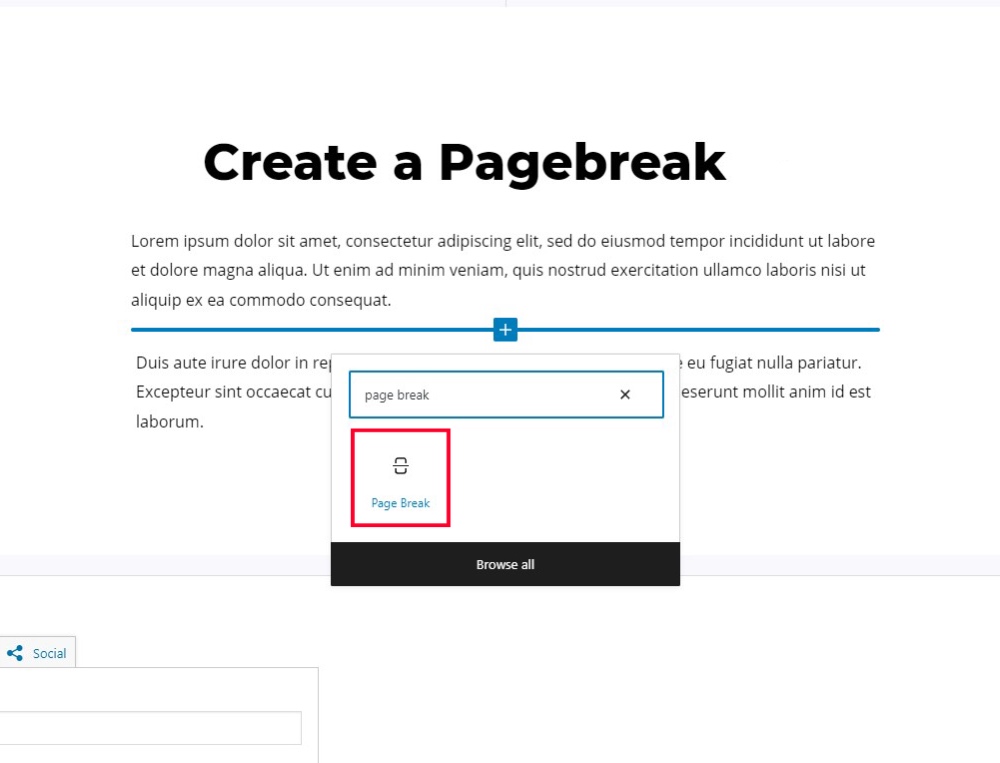
A nadie le gustan las páginas demasiado largas que se extienden por millas. En algunos casos, puede ser necesario dividir los artículos más largos en varias páginas para hacerlos más accesibles. Afortunadamente, WordPress ofrece una manera fácil de hacer esto.
Introduzca el bloque Salto de página, que inserta una pausa en un punto determinado de un documento. Es una excelente manera de agregar paginación a las publicaciones de su blog. Agregarlo es tan simple como hacer clic en el botón Agregar bloque y hacer clic en Salto de página (también puede escribir /salto de página).
12. Vista previa de página receptiva
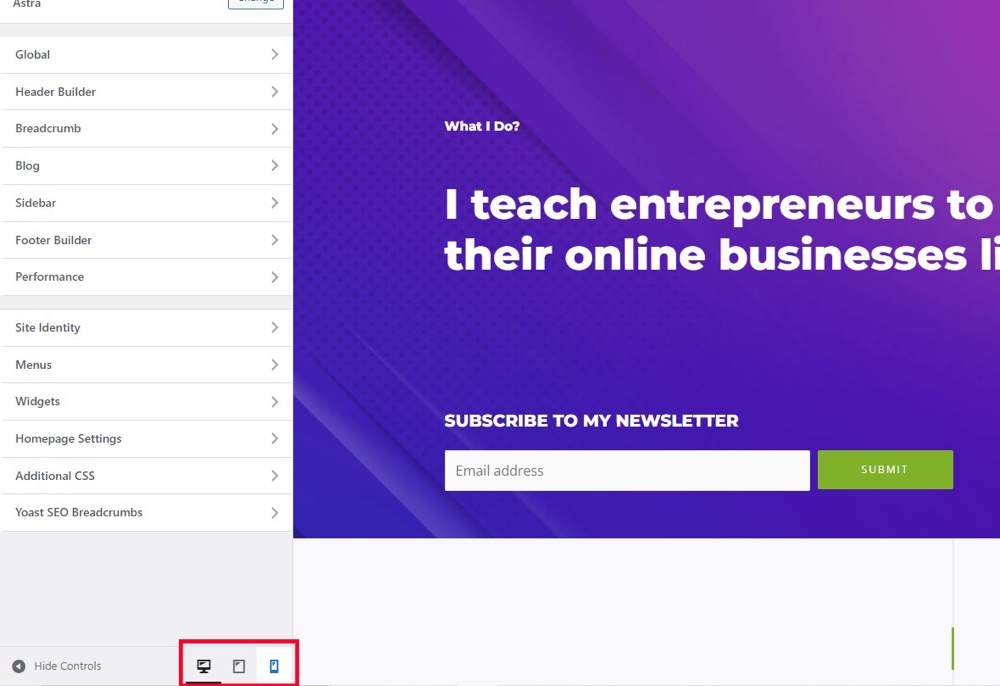
Una cantidad sorprendente de personas no tienen idea de que existe esta característica vital. Las vistas previas de páginas receptivas le permiten obtener una vista previa de la apariencia de su sitio web en computadoras de escritorio, tabletas y dispositivos móviles. Tener una apariencia óptima en todos los dispositivos, especialmente en los móviles, es una parte esencial para aumentar el tráfico de tu blog.
Para probarlo, vaya a Personalizar en el menú Apariencia de su sitio de WordPress. Verá tres íconos en la parte inferior derecha que se asemejan a un monitor de escritorio, una tableta y un teléfono. Al hacer clic en cada uno de estos iconos, podrá ver vistas previas de sus respectivas dimensiones.
13. Atajos de teclado
Hay una serie de atajos de teclado en WordPress que puede usar para facilitar la edición. Puede tomar un poco de tiempo acostumbrarse a los atajos, pero a la larga le ahorrarán mucho tiempo.
En primer lugar, WordPress admite los accesos directos comunes "Ctrl + [tecla]" que consisten en los siguientes comandos:
- c: copia
- V: pegar
- R: Seleccionar todo
- X: Cortar
- Z: Deshacer
- Y: Rehacer
- B: Negrita
- yo: cursiva
- U: Subrayado
- K: Insertar/editar enlace
- En segundo lugar, WordPress ofrece comandos "Alt + Shift + [Tecla]" para una funcionalidad más avanzada. Tenga en cuenta que las combinaciones de teclas específicas dependerán de su sistema operativo. Según el sitio web de WordPress:
- “Windows/Linux: 'Alt + Shift (⇧) + letra'. Mac: 'Ctrl + Opción (alt ⌥) + letra'. (Las Mac que ejecutan cualquier versión de WordPress por debajo de la 4.2 usan 'Alt + Shift (⇧) + letra')".
- Esos comandos le permitirán realizar las siguientes funciones:
- N: Verificar ortografía (requiere un complemento)
- l: Alinear a la izquierda
- J: Justificar texto
- C: Alinear al centro
- D: tachado
- R: Alinear a la derecha
- U: • Lista
- R: Insertar enlace
- O: 1. Lista
- S: Quitar enlace
- P: cotización
- M: Insertar imagen
- W: modo de escritura sin distracciones
- T: Insertar más etiqueta
- P: Insertar etiqueta de salto de página
- H: ayuda
- X: agregar/eliminar etiqueta de código
- 1: Título 1
- 2: Título 2
- 3: Título 3
- 4: Título 4
- 5: Título 5
- 6: Título 6
- 9: Dirección
14. Edición rápida de publicaciones
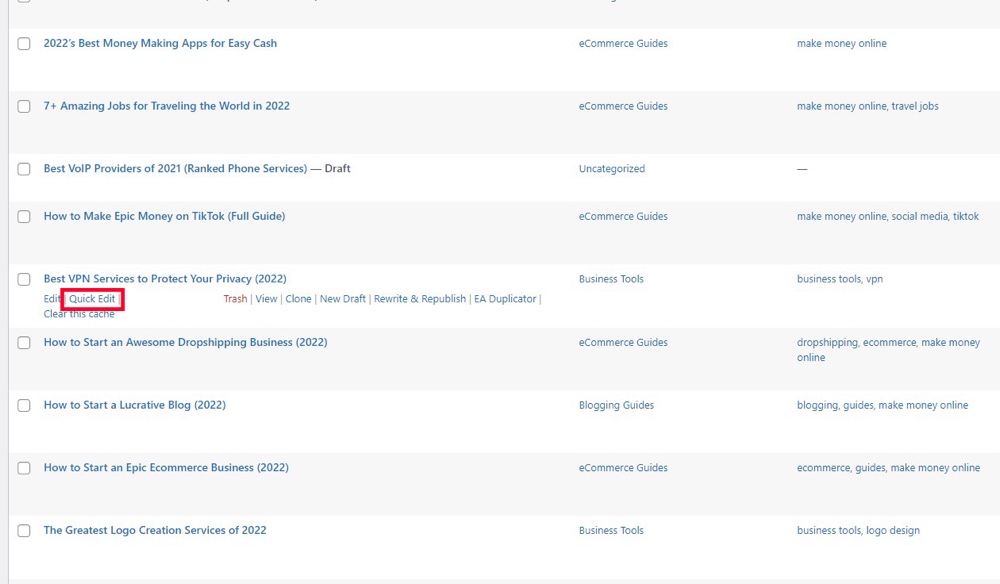
Después de hacer clic en Edición rápida, encontrará el siguiente menú como aparece arriba.
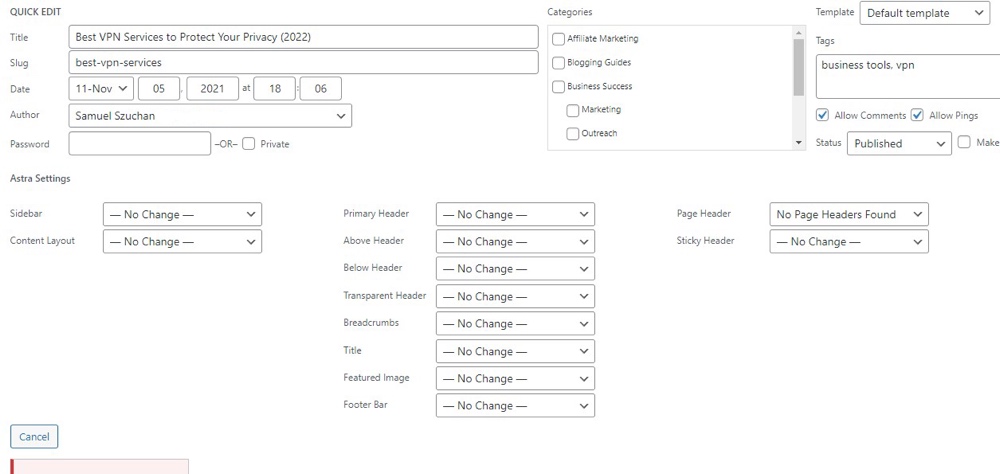
El menú de edición rápida le permitirá editar fácilmente metaaspectos del artículo sin tener que abrirlo por completo. ¡Sencillo!
15. Atajos de formato
Además de los atajos de teclado presentados anteriormente, WordPress ha tomado la benévola decisión de admitir atajos de formato. Estos le permitirán agregar fácilmente un formato específico a su artículo sin navegar por los menús.
Las funciones existen de la siguiente manera:
- [*]: Iniciar una lista desordenada
- [-]: Iniciar una lista desordenada
- [1.]: Iniciar una lista ordenada
- [1)]: Iniciar una lista ordenada
- [##]: H2
- [###]: H3
- [####]: H4
- [>]: Transformar texto en blockquote
- [-]: Linea horizontal
- [..]: Transformar texto en bloque de código
16. El bloque "Más"
De forma predeterminada, WordPress cortará su texto en un punto determinado para leer las vistas previas de cada artículo en su feed, así:
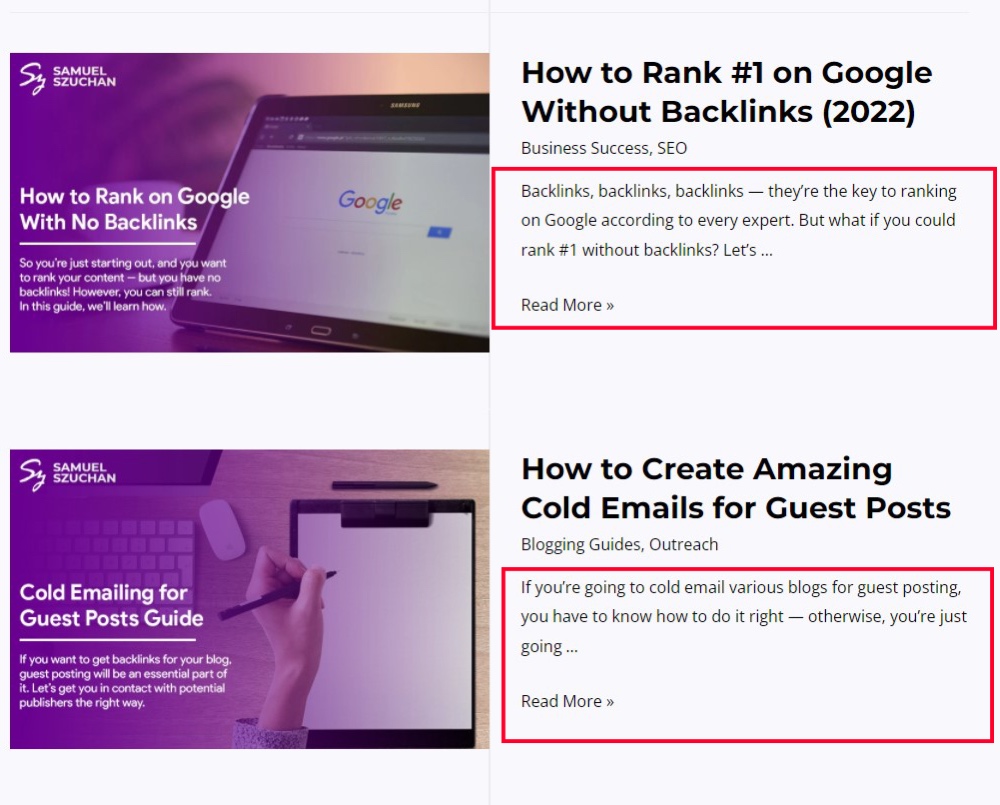
Para darle control sobre dónde aparece este corte, WordPress ofrece el bloque Más. Dondequiera que aparezca solo una parte del texto de un artículo, este bloque agrega un aviso de "continuar leyendo".
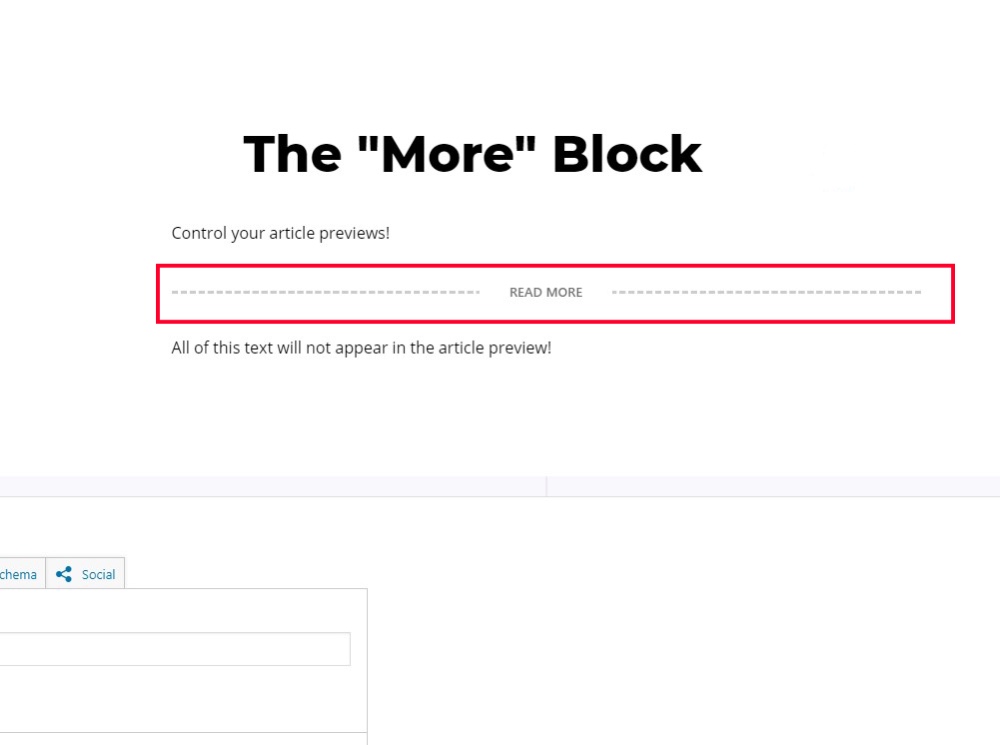
El bloque te permite elegir dónde quieres que termine la vista previa del artículo.
WordPress es una potente herramienta para crear contenido sorprendente repleto de innumerables secretos de productividad. Este artículo se sumergió en algunas de esas formas de maximizar su rendimiento cuando está trabajando duro en su sitio web.
Cada una de estas características tiene el potencial de acelerar su rendimiento productivo. Combinados, pueden aumentar significativamente su productividad y facilidad de uso. Ahora que le hemos proporcionado el conocimiento, es su momento de aprovecharlo al máximo. ¡Feliz creación!
